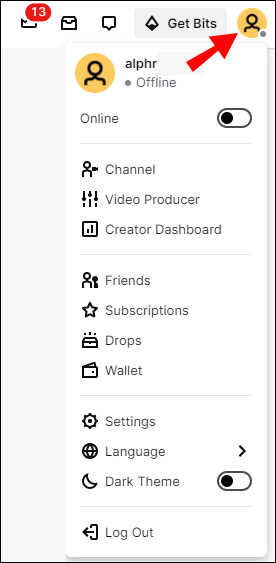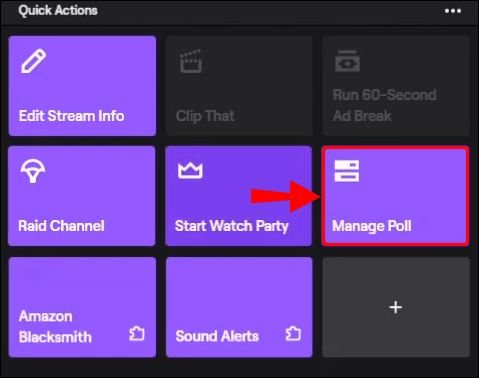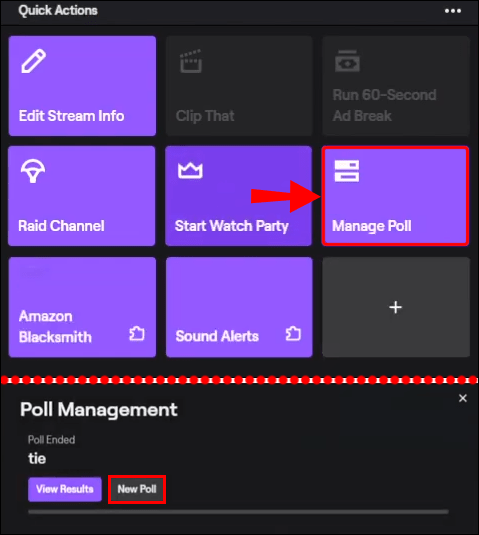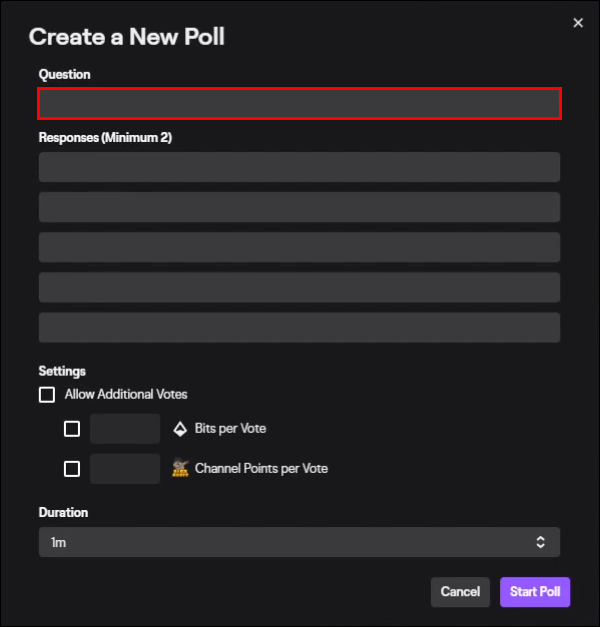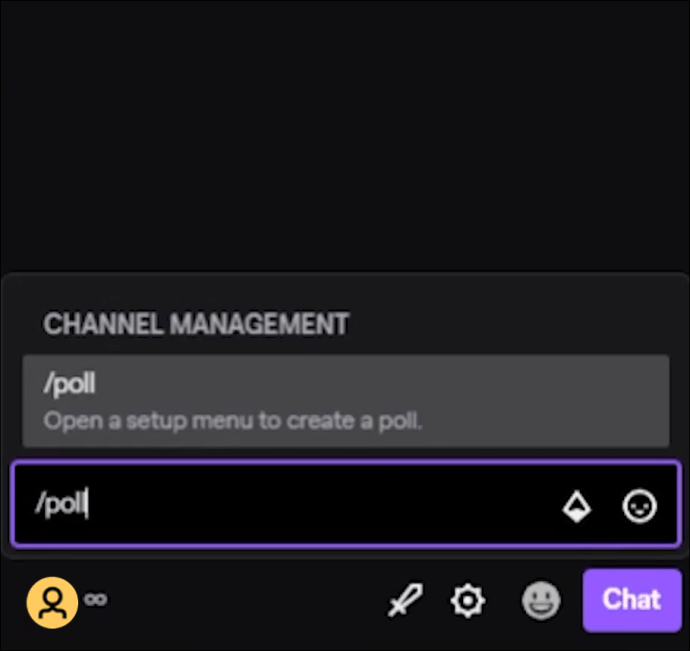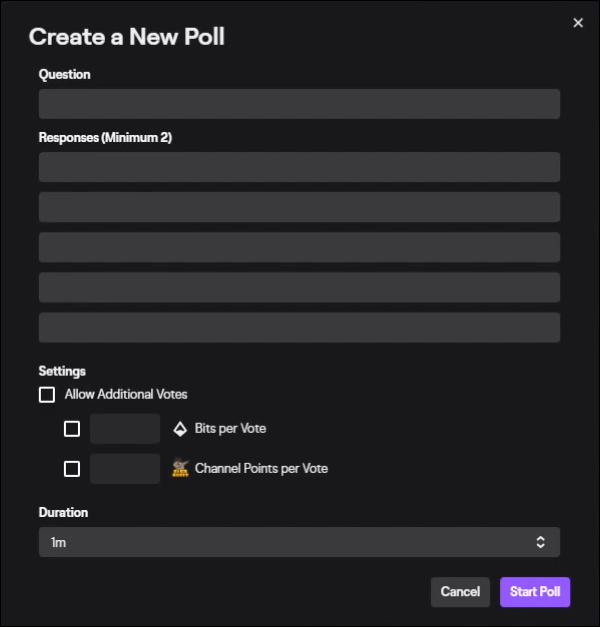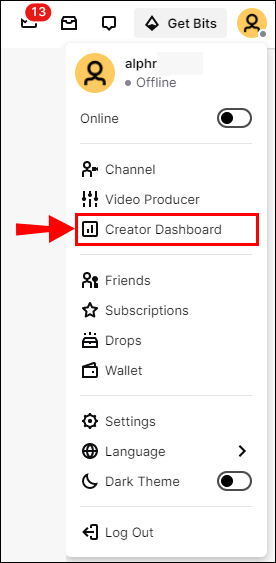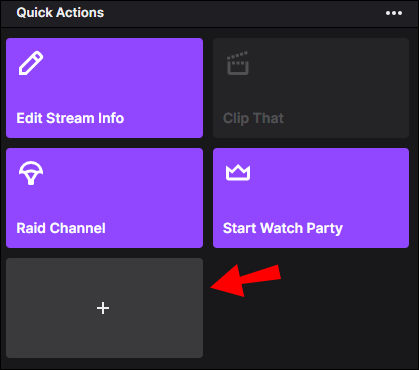In qualità di streamer di Twitch, potresti voler aumentare il coinvolgimento della tua community incoraggiando le conversazioni utilizzando i sondaggi.

In questo articolo, discuteremo i modi per creare sondaggi in Twitch e il miglior software di trasmissione da utilizzare. Inoltre, la nostra sezione FAQ include come far crescere il tuo pubblico e monetizzare i tuoi stream.
Come fare un sondaggio su Twitch?
Esistono due modi per creare un sondaggio Twitch. Quando ne crei uno per la prima volta, l'impostazione è la seguente:
Creare un sondaggio per la prima volta
- Accedi al tuo account e fai clic sulla tua immagine del profilo nell'angolo in alto a destra.
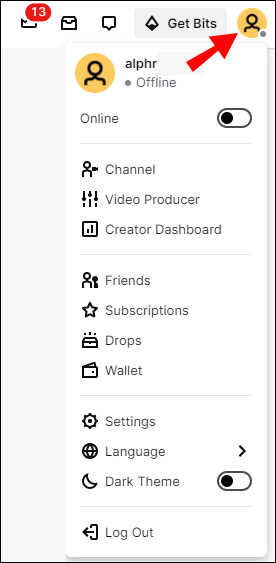
- Fare clic sul pulsante Crea un nuovo sondaggio.
- Dalla Dashboard del creatore, fai clic su Nuova azione rapida per aggiungere l'azione rapida Gestisci sondaggio.
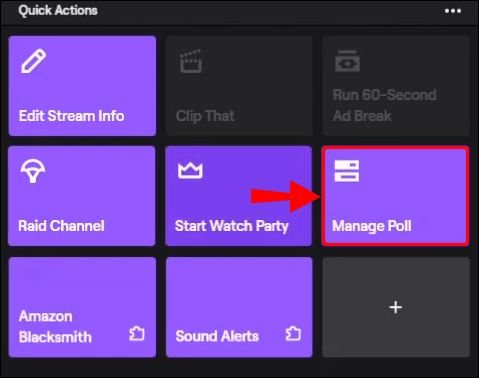
- Seleziona l'opzione Gestisci il tuo sondaggio dalla sezione Fai crescere la tua comunità.
- Dal tuo Elenco azioni rapide, seleziona Gestisci sondaggio > Nuovo sondaggio.
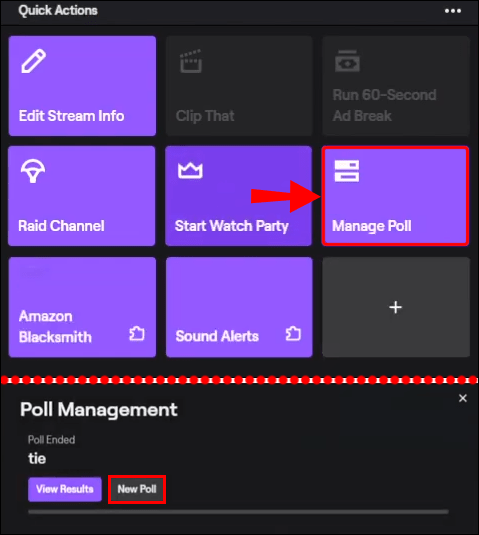
- In 60 caratteri, inserisci la domanda che vorresti porre come titolo.
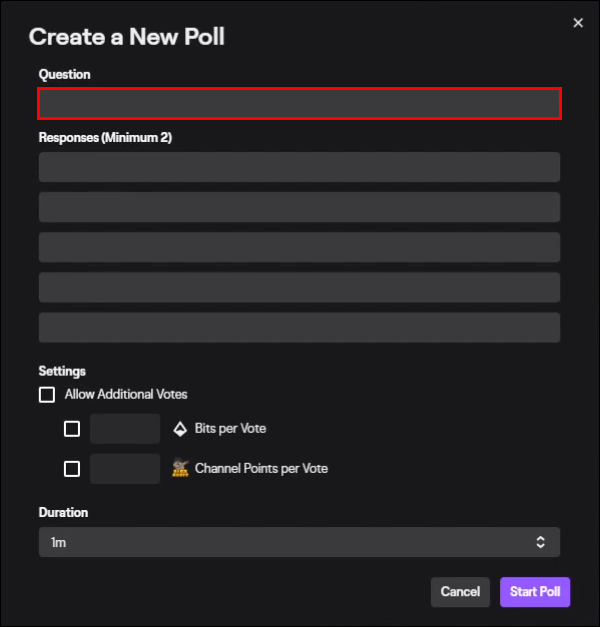
- Quindi aggiungi le opzioni di voto. Possono essere fino a cinque opzioni e un minimo di due.
- Il tuo sondaggio può essere configurato utilizzando le seguenti impostazioni:
Consentire il voto con bit
L'abilitazione di questa opzione consente agli spettatori di esprimere voti aggiuntivi, oltre a quello che hanno. Dovrai impostare il numero di bit richiesti per ogni voto aggiuntivo.
Consenti voto con punti canale
L'attivazione di questa opzione consente agli spettatori di esprimere voti aggiuntivi utilizzando i punti canale, incluso il voto che hanno. Dovrai impostare la quantità di punti canale richiesti per ogni voto aggiuntivo.
I voti degli abbonati contano 2 volte
Con questa opzione abilitata, i voti dei tuoi iscritti verranno conteggiati due volte. Pertanto, aggiungendo due punti alla loro scelta.
Durata
Quanto durerà il sondaggio?
- Al termine della configurazione, fai clic sul pulsante Avvia sondaggio. I risultati verranno visualizzati nella dashboard dei creativi.
I sondaggi possono essere creati anche effettuando le seguenti operazioni:
- Vai alla tua chat in streaming.
- Invio/sondaggio – spazio – quindi premere Invio.
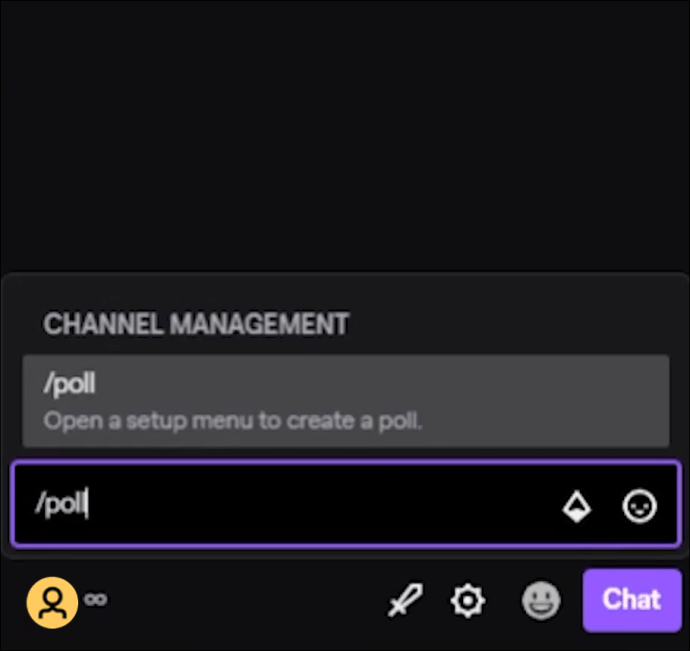
- Verrà visualizzato Crea un nuovo sondaggio.
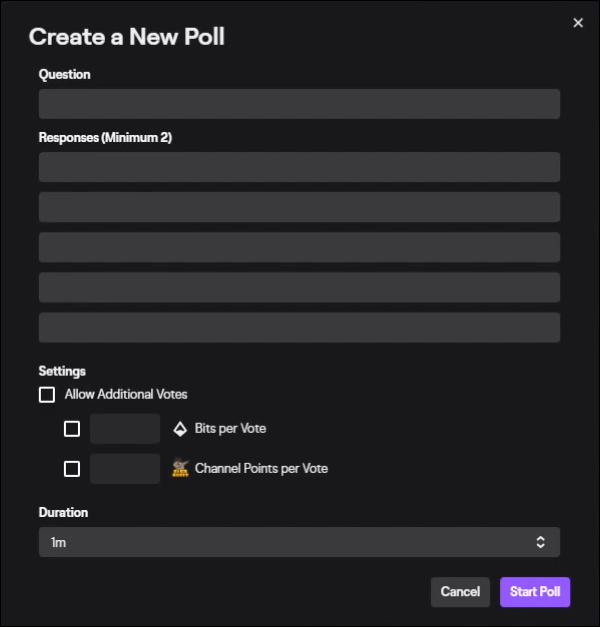
- Verrà visualizzato Crea un nuovo sondaggio.
Di cosa hai bisogno per creare sondaggi Twitch?
Per iniziare a creare sondaggi Twitch, avrai bisogno di quanto segue:
come fare screenshot su snapchat senza che loro lo sappiano 2019
Un account affiliato o partner Twitch
Puoi accedere ai sondaggi solo dalla tua dashboard con un account affiliato o partner:
- Account di affiliazione: uno stato raggiunto una volta che hai creato la tua community Twitch attraverso uno streaming coerente.
- Account partner: per streamer Twitch brandizzati e sponsorizzati.
Software di trasmissione
L'utilizzo di un software di trasmissione di qualità mostra ai tuoi spettatori che prendi sul serio la tua trasmissione in streaming e desideri offrire un'esperienza piacevole. Il miglior software di trasmissione Twitch finora quest'anno include:
- OneStream (gratuito o $ 89/mese)
- XSplit Broadcaster ($ 2,40/mese)
- Streamlabs OBS (gratuito o $ 12 al mese)
- Studio OBS (gratuito)
- Twitch Studio (gratuito)
Dove trovare il gestore dei sondaggi su Twitch?
Usa i seguenti passaggi per trovare Gestisci sondaggio in Twitch:
- Accedi e fai clic sulla tua immagine del profilo nell'angolo in alto a destra dello schermo.
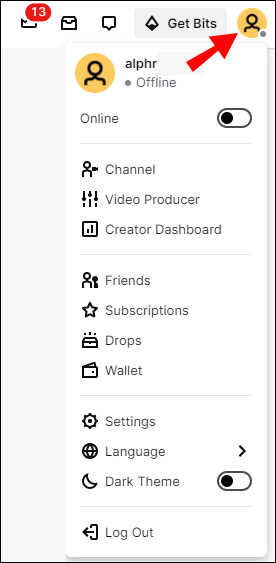
- Scorri verso il basso per individuare Creator Dashboard, quindi selezionalo.
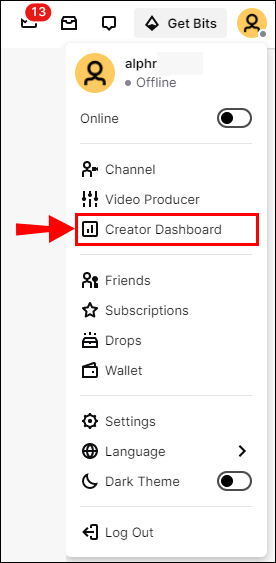
- Sul lato destro, passa il mouse sui pannelli, quindi scorri verso il basso.
- Seleziona il pannello vuoto con il segno più per ulteriori pannelli Azione rapida.
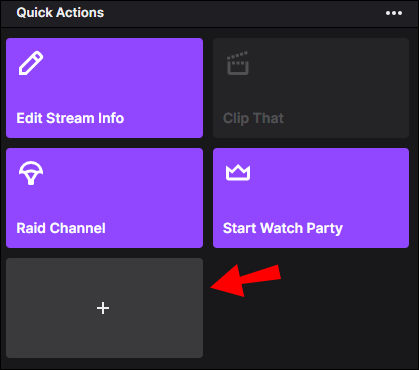
- I pannelli Azione rapida consentono un rapido accesso alle funzionalità durante i live streaming.
- Se aggiunto in precedenza, il pannello Gestisci sondaggio verrà visualizzato qui. In caso contrario, fare clic sul pulsante Aggiungi per aggiungerlo.
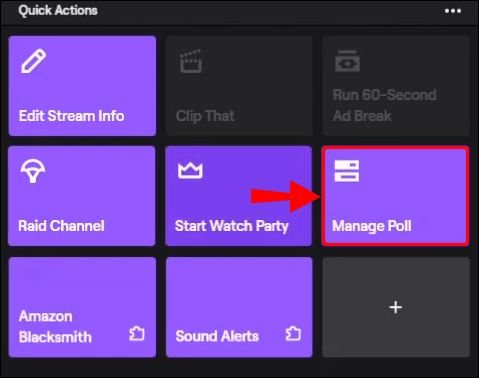
Come visualizzare i risultati del sondaggio su Twitch?
Per visualizzare i risultati del sondaggio in tempo reale e visualizzarli durante lo streaming, utilizza l'overlay del sondaggio:
- Aggiungi una sorgente del browser nella tua scena attiva.
- Inserisci il seguente URL: https://www.twitch.tv/popout/YOURUSERNAME/poll sostituisci YOURUSERNAME con il tuo.
- Dal pannello Sondaggio, verrà visualizzata una suddivisione in tempo reale dei risultati del sondaggio e l'opzione per terminare il sondaggio in anticipo sulla Dashboard.
- Quando il sondaggio è terminato, puoi guardare una ripartizione inserendo l'URL: https://twitch.tv/popout/YOURUSERNAME/poll
- Seleziona Ripartizione voto per una descrizione dei risultati finali, con informazioni come quanti spettatori hanno votato utilizzando bit o punti canale e chi era il contributore principale.
Come fare un sondaggio con Nightbot?
Per creare un sondaggio con Nightbot, procedi come segue:
- Dalla tua chat inserisci |_+_| nuovo titolo| opzione 1 | opzione 2 (fino a 5 opzioni)
Nota : il titolo è la domanda che stai ponendo e le singole opzioni di voto, ad es.
!sondaggio new Dovrei andare a correre sotto la pioggia?| si | no | può essere
Per vedere i risultati più recenti della tua chat, inserisci:
!poll
Domande frequenti aggiuntive
Come modifichi le persone in Twitch?
Ecco due modi per nominare qualcuno moderatore:
Facendo clic sul nome utente di qualcuno
1. Una volta che la persona si è unita al tuo stream, nella chat, fai clic sul suo nome utente.
2. Fai clic sull'icona della persona con un segno più che dice Mod [nome utente].
· Saranno quindi assegnati i diritti di moderatore.
come accedere alla cronologia delle ricerche
Usa il comando Mod
1. Dalla chat, inserisci /mod [nome utente].
· Ad esempio, per rendere l'utente lorrsbris un moderatore, dovresti digitare |_+_|
· Dopo aver inserito il comando apparirà un messaggio di conferma: [il tuo nome utente] ha concesso i privilegi di moderatore a lorrsbris.
È possibile ottenere il massimo da Twitch?
Sì. È possibile ottenere molto da Twitch. Qui parleremo di come far crescere il tuo pubblico e monetizzare.
Mostra la tua personalità
Per attirare spettatori abituali, devi essere divertente. Quanto sei bravo a giocare non è importante quanto attirare le persone verso la tua bella personalità e l'aspetto sociale del flusso. Ricordati di continuare a parlare di tutto ciò che viene naturale; non bombardarli con il conteggio dei follower o gli obiettivi traguardi: probabilmente non sono interessati.
Attira gli spettatori con un titolo e una miniatura dello streaming eccezionali
Fai risaltare il tuo stream con un titolo descrittivo usando parole interessanti, mantienilo onesto e cerca di evitare clickbait. Usa gli overlay migliori dal momento che appaiono sulla tua miniatura. Scegli un look semplice utilizzando una grafica di alta qualità per comunicare il tuo marchio.
Collabora e fai amicizia nella tua comunità
Per far emergere ancora di più la tua personalità, considera la possibilità di collaborare con amici e streamer con cui hai una buona alchimia. Le persone saranno attratte dai tuoi contenuti e continueranno a tornare per ulteriori informazioni. Mescolando con le persone della tua comunità, quelli con interessi simili saranno naturalmente attratti dal tuo stream.
Guadagnare con Twitch
Pronto per iniziare a guadagnare giocando ai tuoi videogiochi preferiti e/o ospitando streaming sui tuoi hobby? Ecco due modi per monetizzare i tuoi contenuti Twitch:
Programma di affiliazione Twitch
Per diventare un affiliato, devi prima soddisfare i criteri e far accettare il tuo canale dal programma. Twitch ti avviserà tramite la tua dashboard e ti invierà anche un'e-mail per iniziare il processo.
Dal tuo schermo, sarai in grado di vedere la progressione dei tuoi obiettivi, che viene aggiornata ogni volta che fai un passo avanti per soddisfare i requisiti.
Quindi come puoi fare soldi?
· Trasformando i follower in abbonati al tuo canale, riceverai denaro dal loro abbonamento Twitch Prime/Amazon Prime, che è gratuito per loro ma equivalente a $ 4,99.
· Abilitando i bit di monete virtuali, gli spettatori possono supportare il tuo canale acquistando e facendo il tifo. Riceverai una quota delle entrate quando uno spettatore esulterà con i bit.
· Quando gli spettatori acquistano uno dei giochi o degli articoli correlati che pubblicizzi durante i tuoi streaming. Guadagnerai una quota del 5% del profitto realizzato da qualsiasi acquisto originato dagli annunci mostrati sul tuo canale.
Programma partner di Twitch
Per aderire al programma partner, dovrai richiedi il programma , supponendo che tu soddisfi i requisiti. Un partner è considerato di alto livello. Guadagnerai di più come partner che come affiliato.
Includendo gli annunci nei tuoi stream, guadagnerai una percentuale dei profitti generati dagli annunci mostrati durante i tuoi live streaming; quindi un enorme potenziale qui per fare un sacco di soldi!
Come si crea un pannello Twitch?
Un pannello è tecnicamente un'immagine. Per un modo per creare un'immagine da aggiungere a un pannello Twitch, procedi come segue:
1. Accedi al tuo canale e scorri verso il basso e seleziona Modifica pannello.
2. Per aggiungere un pannello, fare clic sul segno più, quindi su Aggiungi testo o pannello immagine.
3. Selezionare Aggiungi immagine.
· È possibile utilizzare un software di pittura gratuito per creare un'immagine adatta alla forma del pannello.
· La dimensione della risoluzione dei pannelli è di 320 pixel di larghezza, il che non è sufficiente per una finitura nitida, quindi considera di raddoppiare i pixel del tuo progetto.
4. Visita un sito di immagini gratuito e privo di royalty per scegliere un'immagine di sfondo.
5. Copia e incolla l'immagine nel tuo software di pittura.
6. Se necessario, ridimensionalo per adattarlo al tuo pannello.
7. Aggiungi il tuo testo.
8. Una volta completato il disegno, salvalo sul tuo computer come file .PNG.
come screenshot di nascosto Snapchat 2020
9. Per caricare l'immagine sul pannello, selezionare Modifica pannelli > Aggiungi immagine.
10. Selezionare il file da caricare, quindi Fatto.
Sondaggi di opinione che cambiano il gioco di Twitch
Twitch è la piattaforma di streaming leader al mondo per i giocatori, con attualmente 140 milioni di utenti attivi mensili. I giocatori di tutto il mondo finalmente possono divertirsi giocando dal vivo, parlare e avere l'opportunità di essere pagati nel processo. Twitch vive di interazione e coinvolgimento; un modo per incoraggiare questo è con i sondaggi di opinione.
Ora che sai come creare sondaggi e monetizzare i tuoi flussi, ci piacerebbe sapere, il tuo sondaggio ha ottenuto il coinvolgimento che stavi cercando? Hai deciso di aderire ai programmi di affiliazione o partner? Fatecelo sapere nella sezione commenti qui sotto.